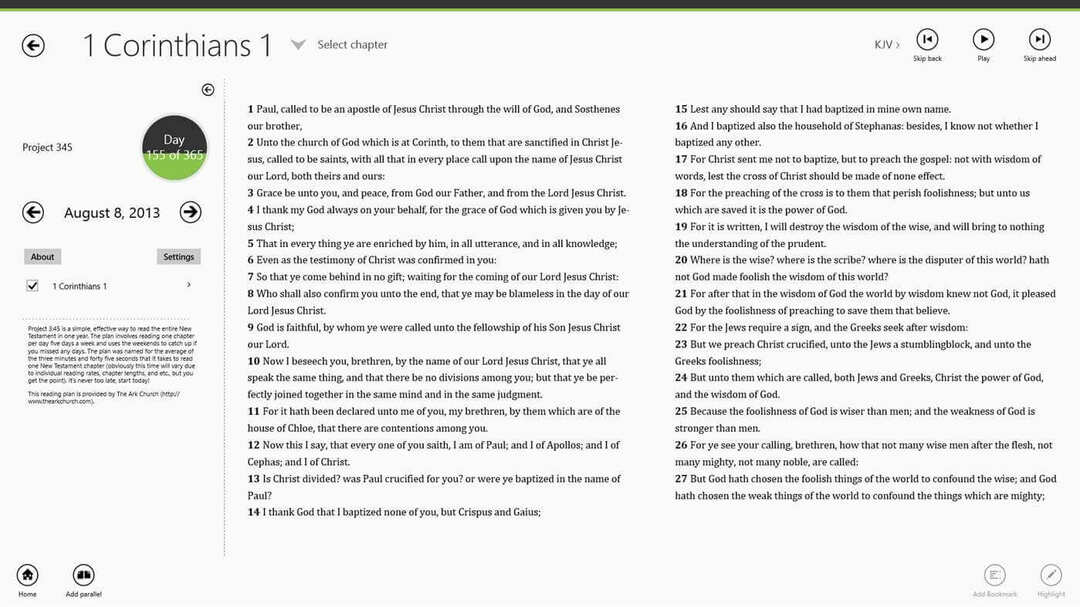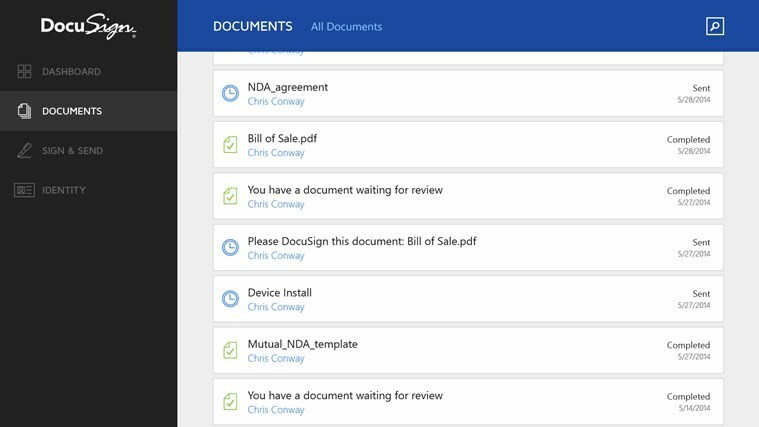- कई विंडोज 11 उपयोगकर्ता सक्रियण त्रुटि 0x87e107f9 का अनुभव कर रहे हैं, जैसा कि विंडोज 10 के साथ कई लोगों ने अनुभव किया है।
- हमने समाधानों की एक क्यूरेटेड सूची बनाई है जो इस समस्या को ठीक करने में आपकी सहायता करेगी।
- आप SFC स्कैन कमांड चलाने, अस्थायी फ़ाइलों को साफ़ करने, सक्रियण समस्या निवारक का उपयोग करने या मदद के लिए Microsoft समर्थन से संपर्क करने के विकल्प का प्रयास कर सकते हैं।

एक्सडाउनलोड फ़ाइल पर क्लिक करके स्थापित करें
यह सॉफ़्टवेयर सामान्य कंप्यूटर त्रुटियों की मरम्मत करेगा, आपको फ़ाइल हानि, मैलवेयर, हार्डवेयर विफलता से बचाएगा और अधिकतम प्रदर्शन के लिए आपके पीसी को अनुकूलित करेगा। पीसी की समस्याओं को ठीक करें और 3 आसान चरणों में अभी वायरस निकालें:
- रेस्टोरो पीसी रिपेयर टूल डाउनलोड करें जो पेटेंट तकनीकों के साथ आता है (पेटेंट उपलब्ध यहां).
- क्लिक स्कैन शुरू करें Windows समस्याएँ ढूँढ़ने के लिए जो PC समस्याओं का कारण हो सकती हैं।
- क्लिक सभी की मरम्मत आपके कंप्यूटर की सुरक्षा और प्रदर्शन को प्रभावित करने वाली समस्याओं को ठीक करने के लिए
- रेस्टोरो द्वारा डाउनलोड किया गया है 0 इस महीने पाठकों।
के समाधान की तलाश में विंडोज़ 11 आपके पीसी पर सक्रियण त्रुटि 0x87e107f9? आगे नहीं देखें, क्योंकि इस गाइड में हम आपको उन समाधानों की एक सूची देंगे जो समस्या को हल करने में आपकी मदद कर सकते हैं।
विंडोज ओएस को सक्रिय करने में सक्षम नहीं होना सबसे आम त्रुटियों में से एक है जिसका न केवल विंडोज 11 के उपयोगकर्ता सामना कर रहे हैं, बल्कि यह प्रचलित था ओएस के पुराने संस्करण भी।
विंडोज 11 की एक निष्क्रिय प्रति आपको केवल सीमित संख्या में सुविधाओं तक पहुंच प्रदान करेगी। उदाहरण के लिए, अधिकांश वैयक्तिकरण सेटिंग्स को ब्लॉक कर दिया जाएगा।
इसका मतलब है कि आप नहीं कर पाएंगे वॉलपेपर सेट करें, अनुकूलित करें लॉक स्क्रीन, आइकन बदलें, आदि। ठीक है, यदि आप अपनी शैली को अपने पीसी पर लागू करना चाहते हैं तो यह कुछ सीमाएँ हैं।
अन्य महत्वपूर्ण नुकसान हैं, जैसे कि यह तथ्य कि आपका पीसी नवीनतम सुरक्षा के साथ-साथ फीचर अपडेट प्राप्त करने के योग्य नहीं है।
इसलिए, इन सभी मुद्दों से बचने के लिए, आपको विंडोज 11 सक्रियण त्रुटि 0x87e107f9 को ठीक करना चाहिए। और वह, आपको इस गाइड में बताए गए समाधानों का पालन करके ऐसा करने में सक्षम होना चाहिए।
Windows सक्रियण स्थिति की जाँच करने के लिए क्या चरण हैं?
1. विंडोज सेटिंग्स का प्रयोग करें
- दबाएँ जीत + मैं खोलने के लिए बटन समायोजन.
- चुनते हैं सक्रियण.

- आप सक्रियण की स्थिति देखेंगे।

2. कमांड प्रॉम्प्ट का प्रयोग करें
- को खोलो शुरू मेन्यू।
- निम्न को खोजें सही कमाण्ड और इसे इस रूप में चलाएं एक प्रशासक.

- नीचे दी गई कमांड टाइप करें और दबाएं प्रवेश करना. स्लमग्र
यदि स्थिति "सक्रिय" नहीं दिखा रही है, तो आपकी Windows 11 की प्रति सक्रिय नहीं है। कई उपयोगकर्ताओं ने अपने विंडोज ओएस को सक्रिय करने का प्रयास किया, लेकिन कुछ मुद्दों के कारण, वे ऐसा नहीं कर सके।
हम उन सभी अंतर्निहित मुद्दों पर चर्चा करेंगे जो समस्या को हल करने के लिए उनके समाधान के साथ विंडोज 11 सक्रियण त्रुटि 0x87e107f9 को ट्रिगर करते हैं।
आइए हम समाधानों की हमारी क्यूरेटेड सूची देखें जो आपको विंडोज 11 की अपनी प्रति सक्रिय करने में मदद करेगी।
मैं विंडोज 11 सक्रियण त्रुटि 0x87e107f9 को कैसे ठीक कर सकता हूं?
1. एसएफसी स्कैन चलाएं
- खुला हुआ शुरू मेन्यू।
- निम्न को खोजें सही कमाण्ड.
- पर क्लिक करें व्यवस्थापक के रूप में चलाएं.

- नीचे दी गई कमांड टाइप करें और दबाएं प्रवेश करना.
एसएफसी / स्कैनो
- आप पीसी स्कैन करना शुरू कर देंगे और इस प्रक्रिया में, समस्या को भी ठीक करने का प्रयास करेंगे।
- रीबूट आपका पीसी।
SFC स्कैन एक बहुत ही शक्तिशाली इन-बिल्ट विंडोज समस्या निवारण उपकरण है। यह आपके सभी सिस्टम फाइलों को स्कैन करता है और सभी भ्रष्ट लोगों को नए के साथ बदल देता है।
यह सब केवल सीएमडी में एक आदेश निष्पादित करके किया जाता है, और बाकी सब कुछ स्वचालित रूप से किया जाएगा। आप SFC स्कैन टूल का उपयोग करने का प्रयास कर सकते हैं और देख सकते हैं कि क्या यह विंडोज 11 सक्रियण त्रुटि कोड 0x87e107f9 को ठीक करता है।
2. DISM कमांड चलाएँ
- खुला हुआ शुरू मेन्यू।
- निम्न को खोजें सही कमाण्ड, और क्लिक करें व्यवस्थापक के रूप में चलाएं.

- नीचे दिए गए आदेश को निष्पादित करें।
DISM.exe /ऑनलाइन /क्लीनअप-इमेज /रिस्टोरहेल्थ
- रीबूट आपका पीसी।
- आपके ओएस को सुव्यवस्थित करने के लिए 10 सर्वश्रेष्ठ विंडोज 11 टिप्स और ट्रिक्स
- अपडेट के बाद विंडोज 11 की त्रुटि को कैसे ठीक करें
- पीसी हेल्थ चेक ऐप को कैसे ठीक करें अगर यह काम नहीं करता है या क्रैश हो जाता है
- अधिक कार्यस्थल पीसी विंडोज 11 प्राप्त करने के लिए तैयार हैं
- विंडोज 11 फाइल एक्सप्लोरर टैब को कैसे सक्रिय करें
3. एक विशेष सॉफ्टवेयर का प्रयोग करें
जब आपके पीसी के स्वास्थ्य की बात आती है तो मन की शांति हमेशा अच्छी होती है, लेकिन क्या होगा यदि आप इसे बिना किसी प्रयास के भी प्राप्त कर सकते हैं?
यह वह जगह है जहां रेस्टोरो जैसा विशेष सॉफ्टवेयर चलन में आता है, जो आपको माउस के कुछ ही क्लिक के साथ बिल्कुल यही संभावना प्रदान करता है।
रेस्टोरो निश्चित रूप से विंडोज 11 पर 0x87e107f9 सक्रियण त्रुटि को ठीक करने में सक्षम होगा, जबकि किसी भी क्षतिग्रस्त डीएलएल की जांच भी करेगा। फ़ाइलें (जो बीएसओडी का कारण बन सकती हैं), दूषित रजिस्ट्री और सिस्टम फ़ाइलें, और यहां तक कि किसी भी डुप्लिकेट फ़ाइलें जो धीमी हो रही हैं को हटा रही हैं आपका पीसी।
⇒ रेस्टोरो प्राप्त करें
4. अस्थायी फ़ोल्डर साफ़ करें
- दबाएँ जीत + आर खोलने के लिए बटन दौड़ना आदेश।
- प्रकार % अस्थायी% और हिट प्रवेश करना.

- दबाएँ Ctrl + ए सभी फाइलों का चयन करने के लिए।
- दबाओ हटाएं अपने कीबोर्ड को बटन करें या राइट-क्लिक करें और चुनें हटाएं सभी चयनित फ़ाइलों को हटाने के लिए।

भ्रष्ट अस्थायी फ़ाइलें सिस्टम फ़ाइलों के साथ हस्तक्षेप कर सकती हैं जिससे वे खराब हो सकती हैं। यह अनुशंसा की जाती है कि आप अस्थायी फ़ाइलों को बार-बार साफ़ करें, ताकि वे आपके पीसी पर जमा होने और अतिरिक्त जगह खाने से बच सकें।
5. वायरस के लिए अपने डिवाइस को स्कैन करें
- पर क्लिक करें ऊपर की ओर तीर टास्कबार के नीचे-दाईं ओर बटन।

- चुनते हैं विंडोज सुरक्षा.

- पर क्लिक करें वायरस और खतरे से सुरक्षा.

- को मारो त्वरित स्कैन बटन।

- आप भी दबा सकते हैं स्कैन विकल्प बटन।

- चुनते हैं पूर्ण स्कैन वायरस और मैलवेयर के लिए अपने पीसी का गहन स्कैन करने के लिए।

एक अच्छा मौका है कि एक वायरस या मैलवेयर सक्रियण के लिए आवश्यक महत्वपूर्ण फ़ाइल तक आपके पीसी की पहुंच को प्रतिबंधित कर रहा है। इसलिए, आप इस Windows 11 सक्रियण त्रुटि 0x87e107f9 का सामना कर रहे हैं।
हमने Windows Security Essentials एंटीवायरस सॉफ़्टवेयर का उपयोग किया है, लेकिन आप इनमें से किसी के साथ भी ऐसा कर सकते हैं तृतीय-पक्ष एंटीवायरस सॉफ़्टवेयर.
6. सक्रियण समस्या निवारक चलाएँ
- दबाएँ जीत+ मैं खोलने के लिए बटन प्रणाली.
- पर क्लिक करें सक्रियण.
- चुनते हैं समस्याओं का निवारण.
विभिन्न सामान्य त्रुटियों को हल करने के लिए, Microsoft ने एक अंतर्निर्मित समस्या निवारक को शामिल किया है। सक्रियण समस्याओं के लिए भी, Microsoft के पास एक सक्रियण समस्या निवारक है।
ध्यान दें कि आप सक्रियण समस्या निवारक विकल्प तभी देख पाएंगे जब आपकी विंडोज 11 की कॉपी सक्रिय नहीं होगी।
आप सक्रियण समस्या निवारक का उपयोग कर सकते हैं और फिर जांच सकते हैं कि यह विंडोज 11 सक्रियण त्रुटि 0x87e107f9 को ठीक करता है या नहीं।
7. विंडोज 11 रीसेट करें
- दबाएँ जीत + मैं खोलने के लिए बटन विंडोज सेटिंग्स.
- नीचे स्क्रॉल करें और क्लिक करें स्वास्थ्य लाभ.

- पुनर्प्राप्ति विकल्पों के अंतर्गत, दबाएं पीसी रीसेट करें बटन।

- का चयन करें फ़ैक्टरी रीसेट का प्रकार आप प्रदर्शन करना चाहते हैं।

- विकल्प चुनें कि आप विंडोज को कैसे पुनर्स्थापित करना चाहते हैं।

- क्लिक अगला.

- को मारो रीसेट बटन।

आपको अपने पीसी को तभी रीसेट करना चाहिए जब ऊपर बताए गए तरीकों ने आपके काम को ठीक नहीं किया। यह विभिन्न तरीकों में से एक है जिसे आप अपने पीसी को रीसेट कर सकते हैं. अपने पीसी को रीसेट करने से आपका पीसी कुछ बार फिर से चालू हो जाएगा, लेकिन यह सामान्य है।
विंडोज 11 सक्रियण त्रुटि 0x87e107f9 को ठीक करने के लिए मैं और क्या कर सकता हूं?
विंडोज 11 एक्टिवेशन एरर के विभिन्न प्रकार हैं, जो आपके सामने आएंगे। सक्रियण त्रुटियां पुराने विंडोज ओएस का भी हिस्सा रही हैं।
सक्रियण के बिना, आपको अपने विंडोज पीसी का उपयोग करने की अनुमति होगी, लेकिन सीमाओं के साथ। यदि आपके लिए कुछ भी काम नहीं करता है, तो आपको सहायता के लिए निश्चित रूप से Microsoft समर्थन से संपर्क करना चाहिए।
आप Microsoft समर्थन के साथ समस्या का विवरण दे सकते हैं और संभवतः उनसे समाधान प्राप्त कर सकते हैं। ऐसे कई उपयोगकर्ता हैं जिन्होंने रिपोर्ट किया है कि आधिकारिक उत्पाद कुंजी दर्ज करने के बाद भी, उनकी विंडोज़ की प्रति सक्रिय नहीं हो रही है।
Microsoft की ओर से कुछ प्रमाणीकरण समस्या होने पर यह स्थिति उत्पन्न हो सकती है। इस मामले में, यदि उपर्युक्त समाधानों में से कोई भी आपकी समस्या का समाधान नहीं करता है, तो Microsoft समर्थन आपको सर्वोत्तम संभव सहायता प्रदान करने में सक्षम होगा।
विंडोज 11 से विंडोज 10 में डाउनग्रेड करना भी एक विकल्प है यदि आप विंडोज 11 एक्टिवेशन समस्या को ठीक करने के समाधान की तलाश में थक गए हैं।
नीचे दी गई टिप्पणियों में हमें बताएं कि किस समाधान ने आपको विंडोज 11 सक्रियण त्रुटि 0x87e107f9 को ठीक करने में मदद की। आप कोई अन्य समाधान भी साझा कर सकते हैं जिसने आपके लिए समस्या का समाधान किया हो।